Membuat kuesioner online bukanlah perkara murah, tanpa dukungan aplikasi rasanya sangat sulit untuk melakukannya dengan benar. Untungnya sekarang ada beberapa layanan yang menawarkan pembuatan kuesioner online, salah satu yang paling populer dan mudah adalah Google Forms.
Nah, di artikel panduan pemula edisi minggu ini TRL akan menunjukkan bagaimana cara membuat kuesioner online dengan Google Forms, mulai dari awal hingga selesai termasuk menerapkan tema yang merupakan fitur terbaru layanan ini.
- Langsung saja silahkan ke tautan ini. Di halaman Google Forms Anda akan langsung dihadapkan pada formulir kerja seperti gambar ini. Itu sebabnya penting sekali untuk memiliki rangka kerja berupa pertanyaan terlebih dahulu sebelum membuat formulir kuesioner menggunakan Google Forms.
- Siapkan judul, deskripsi dan daftar pertanyaan yang jadi bahan penelitian Anda kemudian masukkan ke dalam kolom yang sesuai.
- Di bagian atas terdapat menu-menu sebagai berikut. Semua menu tersebut nantinya akan menjadi santapan Anda.
Info Menarik: Meizu MX4 Resmi Dirilis, Berbekal Kamera 20MP dan Prosesor 75% Lebih Cepat
- Untuk membuat pertanyaan baru, klik Add Item kemudia pilih salah satu dari beberapa opsi yang diberikan. Jika jenis pertanyaan yang Anda ingin buat adalah teks, maka pilih Text.
- Misalnya pertanyaanya Jenis kelamin, berarti jawabannya sudah harus Anda tentukan agar koresponden makin mudah. Maka buat:
– Question Title: Jenis Kelamin
– Help Text: bisa diisi petunjuk pengisian atau kosongkan saja
– Question Type: Choose form a list
– Isi kotak jawaban dengan Pria dan Wanita, sehingga nantinya koresponden dapat langsung memilih satu dari dua pilihan.
- Lakukan lagi langkah serupa sehingga kuesioner Anda menjadi lebih lengkap. Setelah itu sekarang kita ubah tema agar tampilan kuesioner menjadi lebih menarik. Caranya klik menu Change Theme.
- Perhatikan di sebelah kanan Anda, di sana terdapat beberapa jenis tema yang dapat Anda pergunakan. Pilih salah satu, dan lihat perubahannya di tampilan kuesioner Anda. Jika tidak suka, scroll mouse dan cari yang lebih Anda sukai. Klik Customize bila Anda ingin melakukan perubahan misalnya gambar atau jenis huruf.
- Tombol Customize berfungsi untuk merubah pengaturan bawaan tema, misalnya gambar header, jenis dan ukuran huruf dan juga penyesuaian deskripsi.
- Apabila pengaturan tema dirasa sudah pas, coba lihat hasil kuesioner secara live. Caranya klik menu View live form.
Info Menarik: Opera Mini Untuk Windows Phone Masuki Tahap Beta Publik, Yuk Ikutan Nyoba!
- Jebred! Ini dia hasilnya, bagus kan?
- Apabila kuesioner sudah benar dan lengkap, sekarang Anda dapat menyisipkan formulir di blog, forum atau di mana saja yang sekiranya terdapat koresponden potensial sesuai dengan penelitian Anda. Klik menu File dan di sana terdapat beberapa pilihan untuk membagikan formulir misalnya Send form, Download as, dan Embed.
- Kemudian bila ingin melihat hasil kuesioner, silahkan masuk ke Google Forms dan login menggunakan akun Google yang sama, temukan form kuesioner bersangkutan dan klik View responses.
Itu dia cara membuat kuesioner online menggunakan Google Forms, semoga tutorial ini bermanfaat bagi pembaca dan silahkan dipraktekkan.
Sumber gambar header Edudemic.


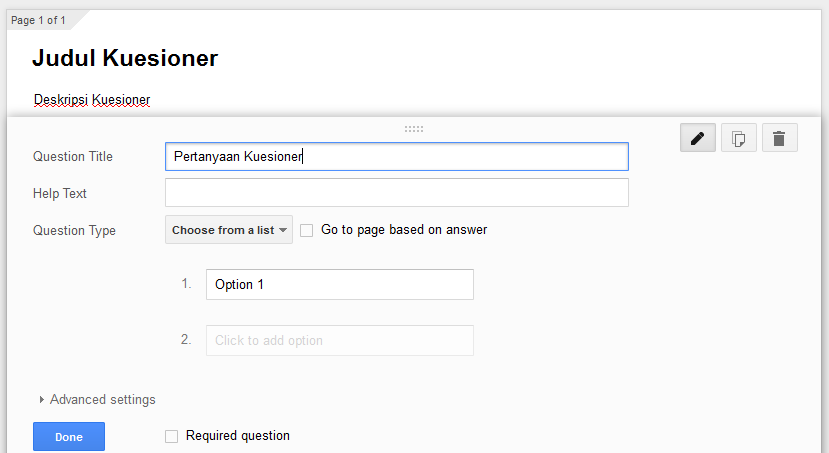

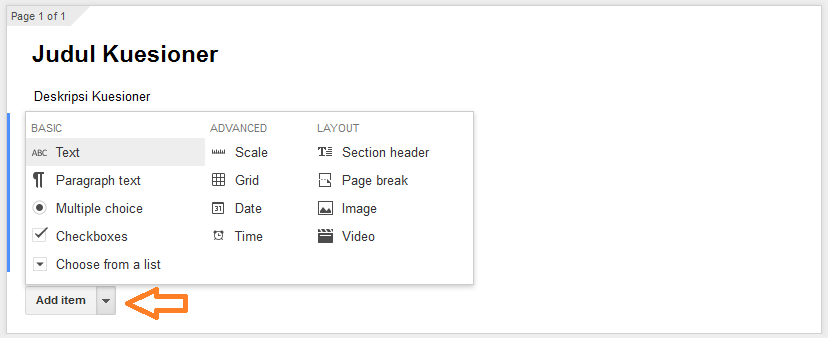
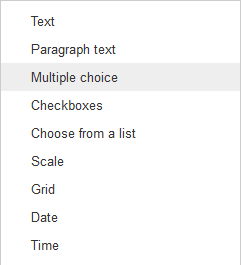
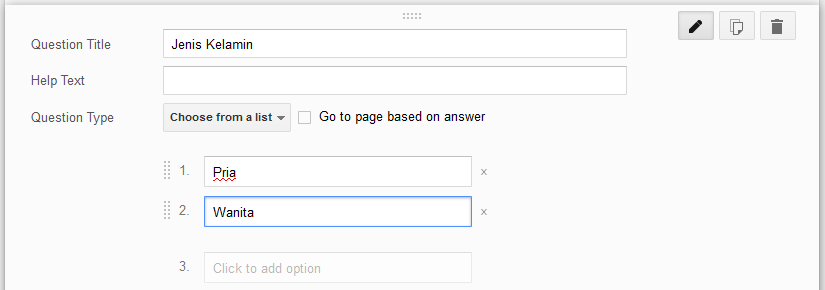

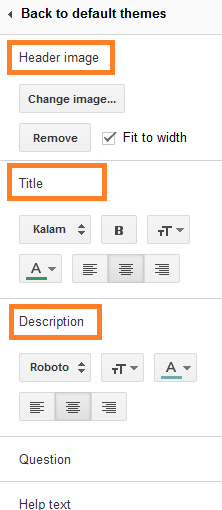

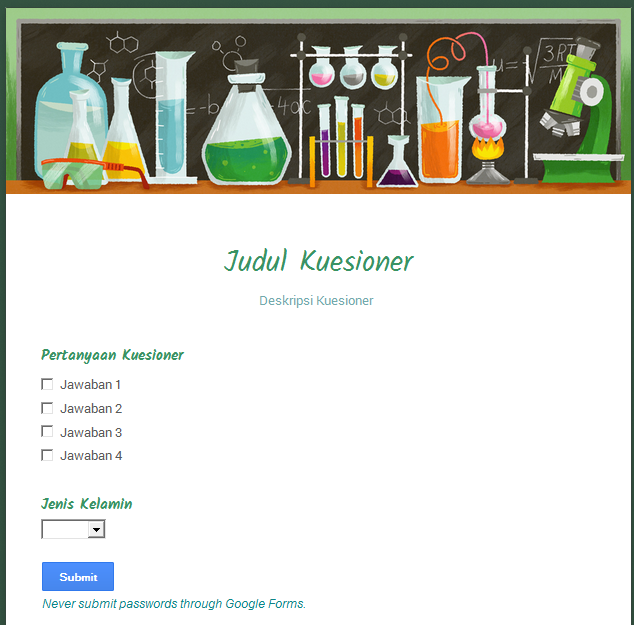
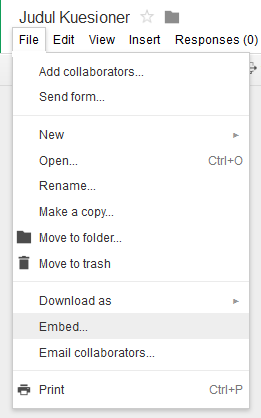
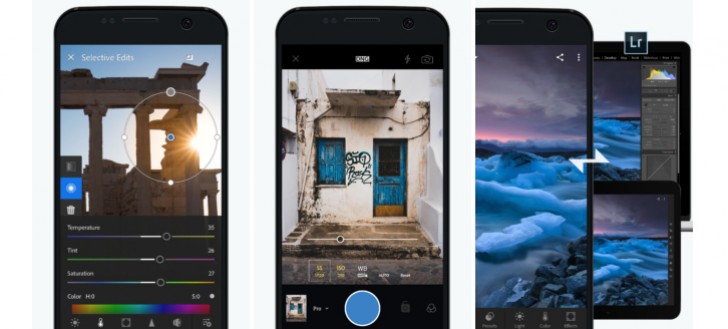

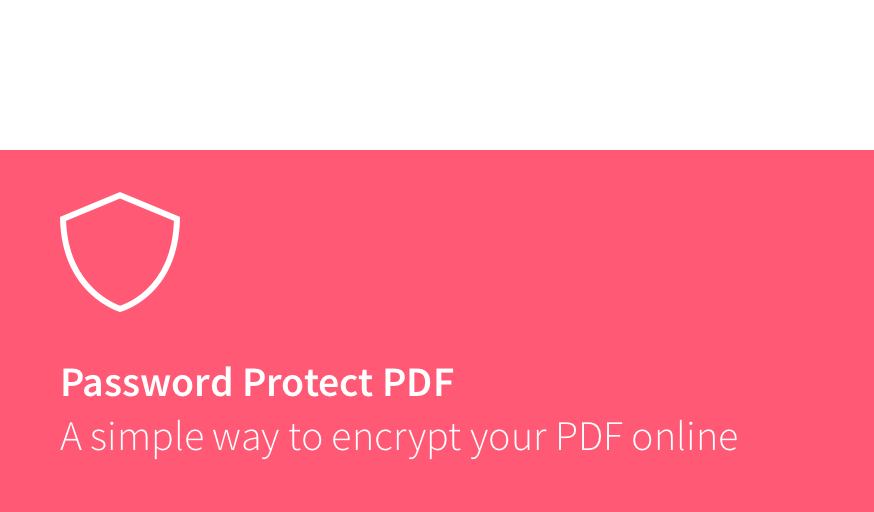




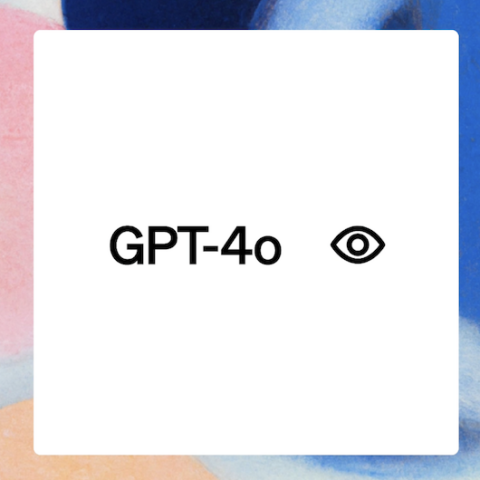
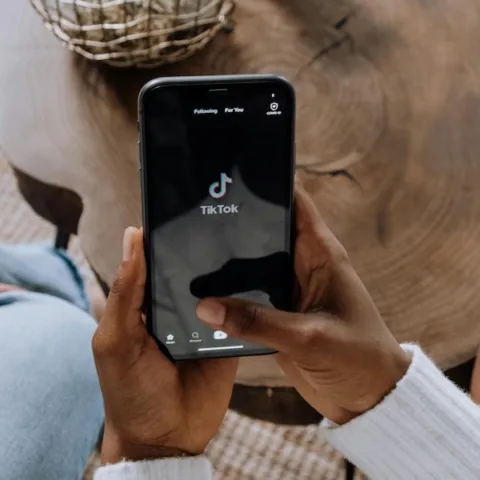
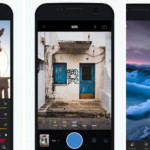

Bermanfaat baget thanks,,bg,,.
terima kasih, sangat membantu.
terima kasih
kalau option nya ada pilihan gambar bagaimana ya?? bisa dibantu?
saya belum coba juga Mbak Ima, tapi nanti saya ulik2 lagi ya, kali aja ada dukungan untuk gambar
Terimakasih atas infonya……..
Maaf. Formulir tsb bs utk yahoo.com jg? Np tanggapan terbaru ga muncul di gmail.com fita? Thanks
mau tanya, apa responden kita harus login dulu ya sebelum mengisi kuesioner kita? gimnaa cara settingnya supaya responden ga harus login di google dulu untuk mengisi kuesioner?
karena setalah saya share link, responden saya harus login dahulu ke google
terimakasih
kalau untuk tiap baris pertanyaan, kolom jawaban bisa pilih lebih dari 1 jawaban bisa gak, pake apa ya, kl pake grid hanya bisa pilih 1 jawaban utk tiap2 baris pertanyaan.
Aku udah bisa buat.pas mau edit gak ada menu file,edit,change themes dll.trus muncul tulisan “kontrol disembunyikan” itu gmn ya cara biar ditampilkan lagi?thanks.
seharusnya ada di bagian kanan, saya belum pernah ngalamin masalah itu, nanti saya coba cari2 infonya. thanks sudah berkunjung ya
silahkan bukan file yang akan di edit lalu tekan
CTRL+SHIFT+F
Moga bermanfaat